PPT如何给文字添加上下标, PPT如何给文字加下标?细心的用户可以发现,很多字母都有化学方式的下标,那么这个下标是怎么加的呢?下面小编以PPT2010为例,为大家带来PPT给文本添加上下标签的详细步骤。
有需要的朋友可以参考以下操作。
具体操作如下:
1.打开PPT2010的版本,界面会是这样的。

2.我们用这个做一个简单的演示,把这个2放在下标上。
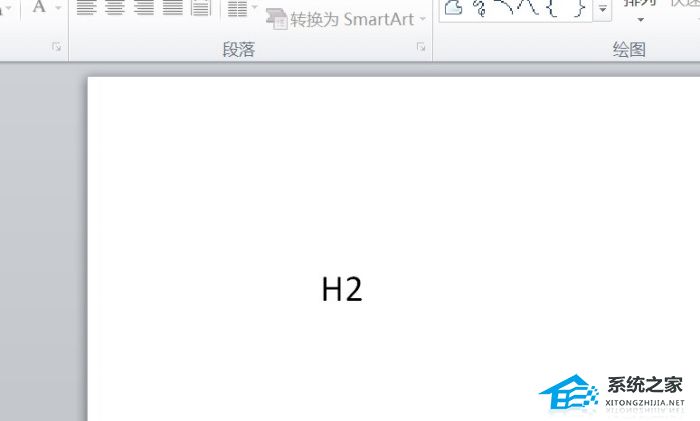
3.首先,选择这个2。
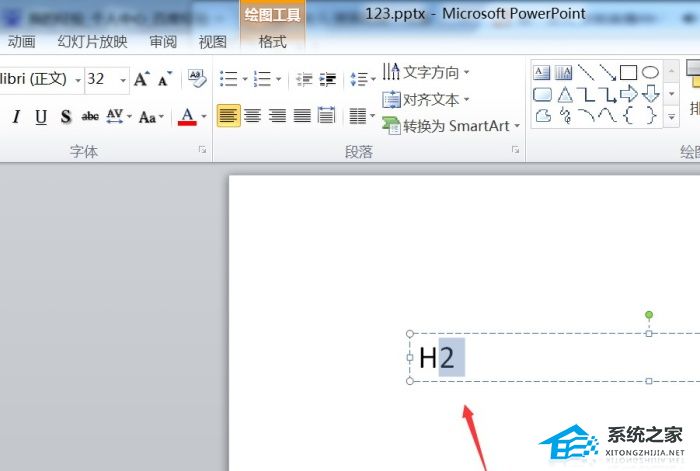
4.然后单击字体旁边的标记,打开文本设置框。
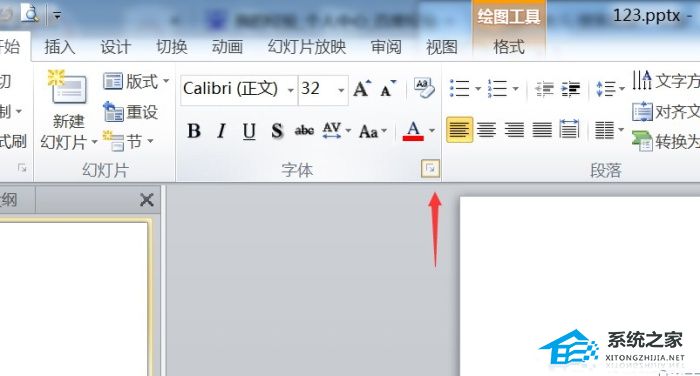
5,然后你可以看到下标,还有偏移量,你可以在里面设置百分比,然后就可以达到效果了。

6,上标是这样做的,非常明显。
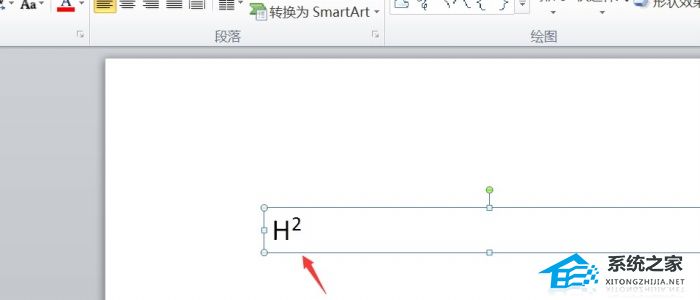
7.然后选择已经偏移的下标,然后单击确定。

8、下标做的,非常好用,大家可以灵活使用。
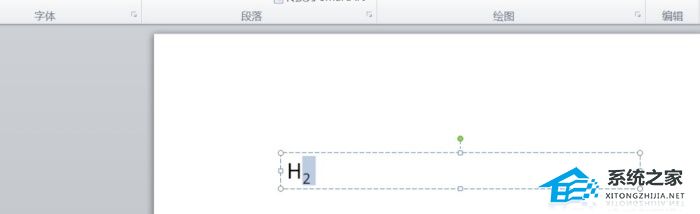
PPT如何给文字添加上下标,以上就是本文为您收集整理的PPT如何给文字添加上下标最新内容,希望能帮到您!更多相关内容欢迎关注。




